
どのようにMVCI Techstreamで新しいRav4リモートを加えるのですか。ここで、その方法を紹介させていただきます。
まず、二つの工具が必要とします。
1. Toyota MVCI 3 in 1 diagnostic interface with Techstream (V9.30.002)
私はJOBD2からそれ一つを購入しました、ただ9180円を掛かり、送料不要です。実は、どのバージョンのMVCIがこの動作ができる、キープログラミングをサポートしているからです。

2. ブランクフリップキー 一本

詳しいガイド:
ステップ1 - MVCIソフトウェアを得るためにこのサイト
http://www.toyota-4runner.org/general-discussions/150824-solution-mini-vci-toyota-tis-techstream-8-x-windows-7-8-64-bit.html
についての指示に従う、あなたのWindows 7あるいは8つのx64ラップトップをインストールし、新しいキーを見るようにイモビライザーをプログラムする。
ステップ2 - ラップトップにTechstreamソフトウェアを起動して、RaveOBDIIポートにMVCIケーブルを差し込み、ラップトップのUSBポートにもう1つの端を差し込む。
ステップ3 - 点火をONに向けて、「自動車に接続する」の指示をクリックして、接続の協定に達するまで数秒を待ってください。MVCI Techstreamが自動車に成功に接続したら、ウィンドウ上が提示がある。

ステップ4 - 順序で「システム選択メニュー」、「本体」、次に「ユーティリティ」を選択して、そしてその後「無線コード登録」。
ステップ5 - このポイントでは、「無線コード・レジストレーション・ウィザード」が突然飛び出る。プロンプトに従ってください。そうすれば、プログラミングが完了!「出口」をクリックしてください。これは合計中で約2分かかります。
ステップ6 - 次に、イモビライザー・チップをプログラムするべきである。したがって、キーは実際にエンジンを始動させる。選択した「システム選択メニュー」、「イモビライザー」およびまもなく「イモビライザー・ライブ」タブが現われた。「ユーティリティ」および「キーの登録」をクリックしてください。
ステップ7- もう一つのwizardを得る。点火を切って、次に続けてください。
ステップ8 - それを再度切り、マスター・キーを抜いて、新しいキーを挿入し、次にクリックする。その後、ECUが新しいキーコードを学習した間に、約90秒から下降して数えられたスクリーン上のタイマーとして、「セキュリティ」光が閃き始めたことを知るでしょう。
一旦カウンターが0まで降りたならば、イモビライザー・チップは成功裡にプログラムされます。
ステップ9- 最後、「Next」と「Exit」ボタンをクリックしてください。プログラミングが全部終了!















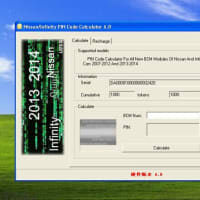
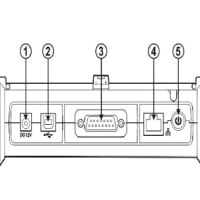
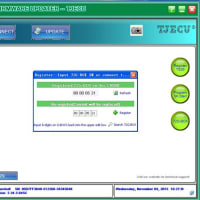
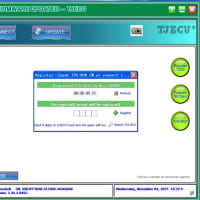
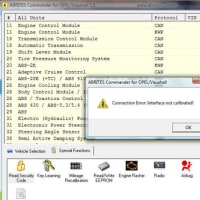
※コメント投稿者のブログIDはブログ作成者のみに通知されます